分模技巧
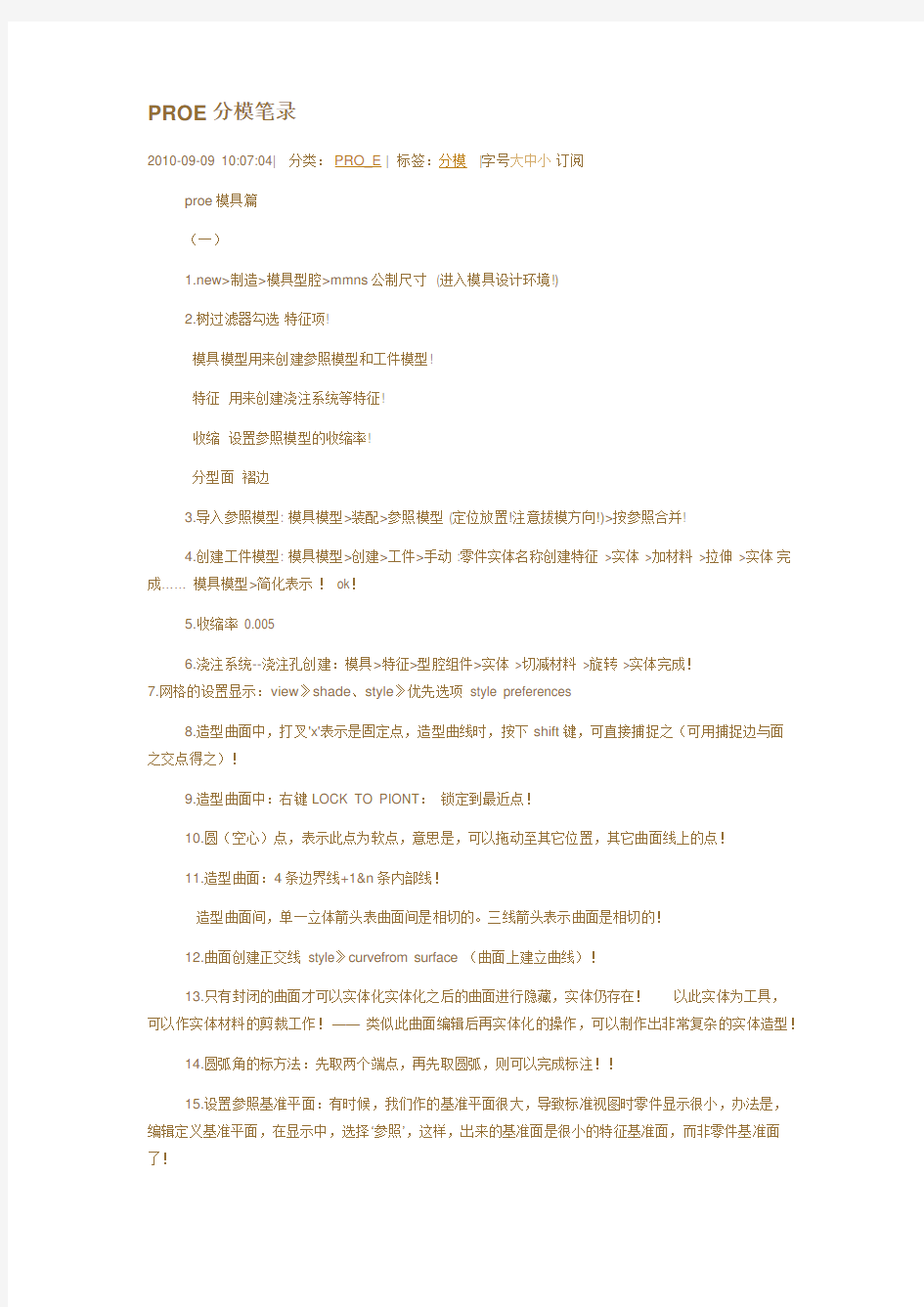
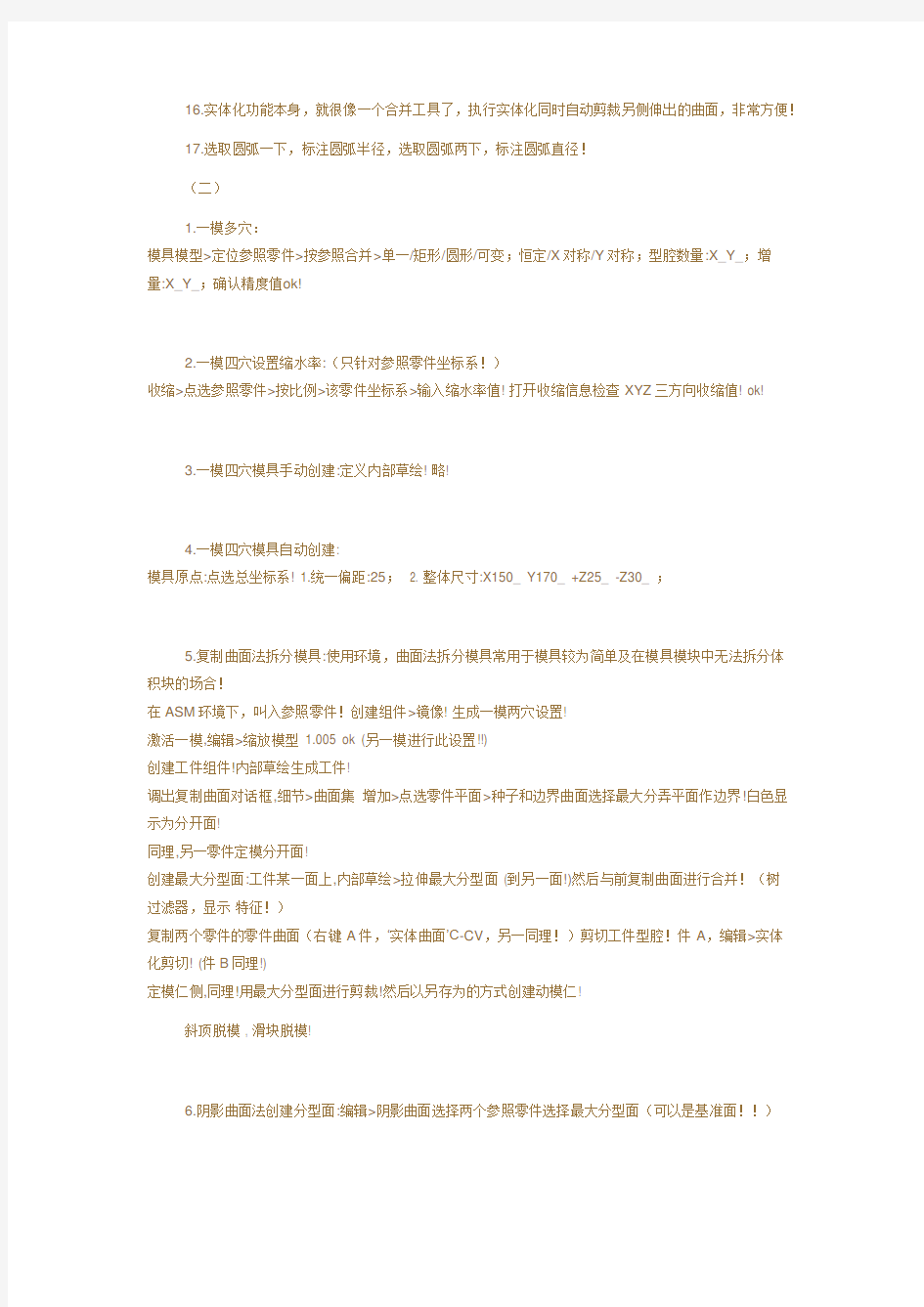
PROE分模笔录
2010-09-09 10:07:04| 分类:PRO_E | 标签:分模 |字号大中小订阅
proe模具篇
(一)
1.new>制造>模具型腔>mmns公制尺寸 (进入模具设计环境!)
2.树过滤器勾选特征项!
模具模型用来创建参照模型和工件模型!
特征用来创建浇注系统等特征!
收缩设置参照模型的收缩率!
分型面褶边
3.导入参照模型: 模具模型>装配>参照模型 (定位放置!注意拔模方向!)>按参照合并!
4.创建工件模型: 模具模型>创建>工件>手动 :零件实体名称创建特征 >实体 >加材料 >拉伸 >实体完成…… 模具模型>简化表示! ok!
5.收缩率 0.005
6.浇注系统--浇注孔创建:模具>特征>型腔组件>实体 >切减材料 >旋转 >实体完成!
7.网格的设置显示:view》shade、style》优先选项 style preferences
8.造型曲面中,打叉'x'表示是固定点,造型曲线时,按下shift键,可直接捕捉之(可用捕捉边与面
之交点得之!!!)!
9.造型曲面中:右键LOCK TO PIONT:锁定到最近点!
10.圆(空心)点,表示此点为软点,意思是,可以拖动至其它位置,其它曲面线上的点!
11.造型曲面:4条边界线+1&n条内部线!
造型曲面间,单一立体箭头表曲面间是相切的。三线箭头表示曲面是相切的!
12.曲面创建正交线 style》curvefrom surface (曲面上建立曲线)!
13.只有封闭的曲面才可以实体化实体化之后的曲面进行隐藏,实体仍存在!???以此实体为工具,
可以作实体材料的剪裁工作!——类似此曲面编辑后再实体化的操作,可以制作出非常复杂的实体造型!
14.圆弧角的标方法:先取两个端点,再先取圆弧,则可以完成标注!!
15.设置参照基准平面:有时候,我们作的基准平面很大,导致标准视图时零件显示很小,办法是,编辑定义基准平面,在显示中,选择…参照?,这样,出来的基准面是很小的特征基准面,而非零件基准面了!
16.实体化功能本身,就很像一个合并工具了,执行实体化同时自动剪裁另侧伸出的曲面,非常方便!
17.选取圆弧一下,标注圆弧半径,选取圆弧两下,标注圆弧直径!
(二)
1.一模多穴:
模具模型>定位参照零件>按参照合并>单一/矩形/圆形/可变;恒定/X对称/Y对称;型腔数量:X_Y_;增
量:X_Y_;确认精度值!!!ok!
2.一模四穴设置缩水率:(只针对参照零件坐标系!)
收缩>点选参照零件>按比例>该零件坐标系>输入缩水率值! 打开收缩信息检查XYZ三方向收缩值! ok!
3.一模四穴模具手动创建:定义内部草绘! 略!
4.一模四穴模具自动创建:
模具原点:点选总坐标系! 1.统一偏距:25; 2. 整体尺寸:X150_ Y170_ +Z25_ -Z30_ ;
5.复制曲面法拆分模具:使用环境,曲面法拆分模具常用于模具较为简单及在模具模块中无法拆分体
积块的场合!
在ASM环境下,叫入参照零件!创建组件>镜像! 生成一模两穴设置!
激活一模,编辑>缩放模型 1.005 ok (另一模进行此设置!!)
创建工件组件!内部草绘生成工件!
调出复制曲面对话框,细节>曲面集增加>点选零件平面>种子和边界曲面选择最大分弄平面作边界!白色显
示为分开面!
同理,另一零件定模分开面!
创建最大分型面:工件某一面上,内部草绘>拉伸最大分型面 (到另一面!)然后与前复制曲面进行合并!(树
过滤器,显示特征!)
复制两个零件的零件曲面(右键A件,…实体曲面?C-CV,另一同理!)剪切工件型腔!件A,编辑>实体
化剪切! (件B同理!)
定模仁侧,同理!用最大分型面进行剪裁!然后以另存为的方式创建动模仁!
斜顶脱模 , 滑块脱模!
6.阴影曲面法创建分型面:编辑>阴影曲面选择两个参照零件选择最大分型面(可以是基准面!!)
7. >>>>>>>>>>>>>>>>>>>>>>>>>>>>>>>>>>>>>>>>>>>>>>>>>>>>>>>>>>>>>>>>>>.
PROE4.0模具形腔创建一般步骤:
1.进入模具型腔设计环境
2.载入参照零件并正确放置
3.新层:规则编辑器隐藏参照零件基准面及坐标系
4.手动或自动创建工件
5.设置缩水率一般为0.005(尺寸收缩!)参照坐标系为零件坐标系
6.特征菜单创建浇铸孔
7.创建分型面:
copy法复制参照零件表曲面作为分型面
显示工件!!!
褶边投影法延伸曲线方向产生延伸到工件的分型面(边线需要copy棱边先,且在分型面环境下亦可执行!延拓到面^o^……合并分型面!)
8.拆模产生公母模
9.模具元件中抽取公母模
10.铸模以产生新的塑件(模仁)!
11.模具进料孔:定制距离,以便分模模拟!
12.遮蔽不需要的部件!OK
选取曲面四法:1.逐一选取曲面法 2.种子面及边界面选取曲面法(shift——ctrl巧妙结合法!)3.回圈方式选取曲面法(将一个面整个环的邻接面全部选中) 4.实体曲面法
Pro/E中的分型面设计方法
Pro/E采用单一数据库和参数化设计的方法集产品设计、模具设计和数控加工于一体.
Pro/E模具设计一般过程:利用已有产品模型,通过建立模具装配模型(树过滤器勾选…特征?项!便于
设变!模具模型: 调入参照模型和创建工件模型!)——设置收缩率——零件厚度和脱模斜度检查——分型
面设计{……}——模具体积块分割——模具元件>零件抽取——特征(: 创建浇注系统的特征等!)——
铸件(生成铸件模仁!)等过程,可以快速完成模具成型零件设计,最后通过专家模架系统(EMX)完
成整套模具的设计。在整个过程中,分型面的设计最为复杂和耗时,是利用Pro/E进行模具设计的关键。
1.分型面设计的一般原则
在注塑模具中,打开模具取出塑料制品的界面称为分型面,它是动、定模在合模状态下的接触面或
瓣合式模具的瓣合面。分型面形状和位置的选择不仅直接关系着模具结构的复杂程度和制造难度,而且直
接影响着塑件的质量和生产效率,是模具设计的重要环节。在确定分型面时应遵循以下原则:
(1)应使模具结构尽量简单。如避免或减少侧向分型,采用异型分型面减少动、定模的修配以降低
加工难度等???.
(2)有利于塑件的顺利脱模。如开模后尽量使塑件留在动模边以利用注塑机上的顶出机构,避免侧
向长距离抽芯以减小模具尺寸等.
(3)保证塑件的尺寸精度。如尽量把有尺寸精度要求的部分设在同一模块上以减小制造和装配误差等.
(4)不影响塑件的外观质量。在分型面处不可避免地出现飞边,因此应避免在外观光滑面上设计分
型面.
(5)保证型腔的顺利排气。如分型面尽可能与最后充填满的型腔表壁重合,以利于型腔排气。
在设计分型面时必须满足以下两个基本条件:
(1)分型面必须与欲分割的工件或模具零件完全相交以期形成分割。
(2)分型面不能自相交,否则分型面将无法生成。
2 Pro/E分型面设计方法
Pro/E中有两类曲面可以用于工件的分割:一是使用Parting Surf专用模块生成的分型面特征;二是在参考模型或零件模型上使用Feature中的Surface生成的曲面特征。由于前者得到的是一个模具组件级
的曲面特征,易于操作和管理而最为常用。本文所涉及到的设计方法主要针对前者。从原理上讲,分型面
设计方法可以分为两大类:一是采用曲面构造工具设计分型面,如复制参考零件上的曲面、草绘剖面进行
拉伸、旋转以及采用其它高级曲面工具等构造分型面;二是采用光投影技术生成分型面,如阴影分型面(Shadow)和裙边分型面(Skirt)等。
2.1 通过复制构造分型面
这种方法是以参考模型为基础,直接复制参考模型上的曲面生成分型面,是一种最为灵活、常用的
分型面构造方法,尤其是对于结构复杂的塑件。如图1所示为煤气表计量室塑件。由于塑件四面带有侧凹,在设计模具时需要有四个滑块进行侧抽芯,加上动、定模分型面,需要设计5个分型面才能完成工件的分割。由于每个分型面只是零件轮廓的一部分,采用阴影分型面和裙边分型面往往操作失败;如果采用曲面
工具重新构建分型面,工作量将相当大,因此采用复制方法是最好的选择。图2所示是复制生成的分型面之一。
采用复制方法构造的分型面是一个内分型面(型腔或型芯表面),还没有与要分割工件完全相交,不满足Pro/E分型面的第(1)条要求,因此需要对其修改使之满足要求。常用的方法有两种:一是采用曲面延
拓(Extend)工具延伸其外边界线到工件边界;二是再构造一个外分型面与之融合(Merge)(合并吧
1),使其满足要求。复制型分型面的另一个问题是填补破孔,一般可以采用填充环(Fill loop)选项填补破孔,在该选项失败的情况下,就需要采用其它方法来解决。
2.2 利用曲面造型工具构造分型面
Parting Surf模块中的曲面工具可以重新构造各种分型面,其使用技巧与零件环境下的曲面造
型完全相同。一般来讲,我们并不用这些曲面工具构造复杂的分型面,更多的是用于对已生成的分型面进
行修改,使之满足分型面设计的要求。在采用曲面延拓工具修改曲面时,由于部分边界拉伸时所形成的拉
伸面与部分分型面相交而使曲面延拓功能无法实现,为此先使用平面构造工具(Flat)生成一个平面分型面,得到与被分割模块完全相交的分型面。另外,如果采用填充环选项进行填补破孔无法实现时,也可以采用
这种方法。边缘进行了倒角,并有一定的脱模斜度,需要把小型芯设在定模一侧。在选取外表面和孔的内
壁复制分型面时,由于孔的底边不是分型面的内环(Inner Loop),无法直接采用填充环选项完成破孔的修补,因此需要构造底部平面然后与之融合得到填破孔的分型面。
阴影分型面
2.3 阴影分型面的构造原理是当一个光源(其方向与开模方向相反)照射在参考模型上时,系统复制参考模型上受到光源照射到的曲面部分而产生一个阴影曲面主体,并将曲面上的孔进行填补,然后自动将
其外部边界延拓到所要分割工件的表面,生成一个覆盖型的阴影分型面。阴影分型面是一种快速高效的分
型面构造方法。然而,这种方法存在有很大的局限性,一方面,当塑件轮廓曲线在投影方向上存在交叉或
曲面间有部分遮挡时,所生成的阴影曲面往往是错误的;另一方面,由于外部轮廓曲线在延拓时不能修改
延拓方向,因此对复杂的外部边界,操作往往失败;再者,参考模型表面在投影方向必须具有脱模斜度,
即不能有与投影方向平行的表面,否则难以保证分型面正确,因为阴影分型面不允许选择曲面上方或下方
的曲线链来进行封闭。
裙边分型面
裙边分型面是沿着参考模型的侧面影像曲线所创建的分型面,是一种填破孔曲面,它不包含参考模型的曲面,与其它方法生成的分型面有着明显的区别。在建立裙边分型面时,必须先构造侧面影像曲线(Silhouette curve)。所谓侧面影像曲线就是在指定视觉方向上参考模型的轮廓曲线,是模具分型时的分模线。它一般包括数个封闭的内环和外环。内环用于封闭分型面上的孔,外环用于延拓曲面边界到要分割工件的边界。
如果参考模型上有与投影方向平行的曲面,在构造侧面影像曲线时,系统允许使用环选择项(Loop Selection)中的链选项(Chains)确定使用上端环或是下端环。因此,在使用侧面影像曲线构造裙边分型面时,参考模型并不需要完全拔模。另外,在延拓曲面外部边界时,延拓方向也是可以重新定义的,因此,一些不能使用阴影分型面的情况往往可以用采用裙边分型面。对需要侧抽芯的模具,不能采用裙边分型面一次分模,一般情况下,可以先构造侧抽芯滑块的分型面进行第一次分割,然后再采用裙边分型面对剩余模块进行二次分割,但在构造侧面影像曲线时应排除侧面环。
其它分模技巧10例:
1.L法: COPY SU***CE法;
2.切割法:许多时候,当我们做好分型面后进行分模才发现,分不开并且出现了许多绿线线和红点点,这时我们可选择切割法,具体做法是:直接将分型面复制一个后往前模方向延伸到前模仁的厚度,封闭起来生成前模仁,而后做一实体为后模仁,用分模切掉前模部分,再用参考零件直接CUTOUT出后模仁型腔来;
3.当然针对2所出现的情况,也可采用精度修改法来解决,适当的调整一下精度,也可解决一些情况,还可在设计过程中调整模具精度和产品精度保持一致,(最好是在CONFIG)中直接就设置为产品精度和模具精度保持一致;
4.补洞法:直接做曲面把破孔堵住,有时曲面不太好做也可直接长出一块0.01mm厚的实体来,然后再一些比较简单的大分型面来就可分出来;
5.裙边法:对于大部分的壳体类产品,建议使用裙边来做分型面,这样不仅易分模而且往做出来的分型面比较漂亮;
6.产品中做分型面法:有的时候就是很奇怪的事,直接模具版块中做分型面分不出来的产品,换作到产
品板块中去做分型面,然后到模具板块中去分模会比较容易分出,据小可了解有不少的高手就是用这个方法
进行分模的;
7.体积块法:有时也可用直接做体积块的方法来完成,包括做成成品的体积块和先随意做成几个体积块后再进行体积块的分割与合并;
8.调包法:在某些时候,当用主分型面进行分模时会出现分不开的情况,但不要轻易放弃,试换一个分型
面(如镶件.镶针或者滑块)来分一下也会出现惊喜的;
9.修改产品法:此法做法是针对于一些用第三方软件做图转换的图档和一些产品曲面质量较差的的产
品较有用.可将产品上一些局部的地方做适当的修改,但要注意不能随意更改产品外观和功能部位.也可重新
做一个PART来,利用数据共享插入原产品的实体表面,不足是在产品设变时模具文件不能再生变更;
在ASM环境下进行模具设计!激活——编辑>缩放模型 1.005 ok!!创建工件!!!创建定模分型面!!
创建最大分型面:内部草绘>拉伸!与前分型面合并!!复制零件实体曲面!以之剪切工件型腔——编辑>实
体化剪切!!!用最大分型面剪裁!以另存为的方式创建动模仁!
结论
通过以上分析可以得出,在Pro/E分型面构造方法中,采用复制方法构造分型面灵活多样,适
用于各种情况,其缺点在于曲面选取较为繁琐,后续工作较多,如修补破孔、边界延拓等,在某些情况下设计效率较低;利用曲面工具设计分型面往往与复制法联合使用,主要用于对已有的分型面进行局部修整,使之满足要求,很少单独用于复杂分型面的构造;阴影分型面可以自动完成破孔修补、边界延拓等工作,
对于完全拔模、边界曲线简单、表面带有多孔的塑件是一种简洁、高效的分型面构造方法。但是这种方法有很大的局限性,如塑件要求完全拔模,曲面边界延拓方向不能重定义往往造成操作失败等;与阴影曲面
相比,裙边曲面对塑件结构限制较少,曲面边界延拓方向可以重新定义,结合灵活多样的侧面影像曲线,可以快速构造满足要求的分型面,是一种常用的分型面构造方法。总之,结合塑件的结构特点和所要采用的模具结构,选择合适的分型面构造方法,是保证模具设计顺利进行的前提。
基于PRO/E的注射模分型面设计中靠破孔的研究
分型面用于分割工件或现有的体积块来创建模具体积块。分型面的位置选择与形状设计是否合理,不仅直接关系模具的复杂程度,也关系着模具制件的质量、模具的工作状态和操作方便的程度,因此分型面的设计是模具设计中的重要一步。但现实生活中碰到的很多塑件,比如手机、家电遥控器面板、键盘和显示器壳体等,上面都有各种各样的孔洞,不能够直接用这些曲面来分割模具体积块,因而在设计分型面时必须设法将这些孔洞填补完整,才能分割出模具型芯、型腔和滑块等成型零件。本文针对注射模分型面设计中出现的破孔问题,提出了较为完整的解决方案,为加快先进软件的广泛应用提供了一定的专业基础。
1 靠破孔的基本思路
零件参照模型在拔模仿向上可能会存在孔洞,分型面不能完全分割型腔,这就需要对破孔(内部环)进行填补,这种填充破孔的操作就称为靠破孔。修补破孔实质上是填补小型芯(成型杆)与主型芯或型腔的直接接触面。填补破孔的基本思路是:寻找分割破孔的基准曲线,构建填补破孔的基本曲面,再与内分型面组合形成分割小型芯(成型杆)、主型芯或型腔等零件的成型表面。
2 靠破孔的方法
破孔的分类可分为3种情况,以阿尔卡特OT535手机为例(如图1),第一类孔是破孔在一个完整的曲面内;第二类孔是破孔在一个完整的曲面内但是孔的内部有曲面;第三类孔是破孔与两个或者两个以上曲面相交;第四类孔是混合孔(图1中的混合孔与三个曲面相交,并且孔内有倒角)。针对不同类型的孔,总结出如下几种填充方法
2.1 复制修补法
多孔同时复制修补:在Surface: Copy(曲面:复制)模型对话框中,定义Fill Loop(填充环),"聚合填充"|"所有"|"增加"|"选择第一类孔所在的面" |"完成",可填补破孔,修补的步骤如图2所示。填补的结果如图3所示。这种方法仅适用于第一类孔。
单孔复制修补:在Surface: Copy(曲面:复制)模型对话框中,定义Fill Loop(填充环),"聚合填充"| "环"| "增加"| "选择第三类孔的边界种子曲线"|"完成",可填补破孔,修补的步骤和结果如图4,图5所示。这种方法适用于第一类孔和第三类孔。对第一类孔当破孔较多时,修补曲面的选择数量多,所以不推荐采用这种方法,
2.2 构建曲面修补法
构建简单曲面:用Extrude(拉伸)或Flat(平整)等方式,先单独构建封闭破孔的曲面片,再应用曲面操控命令中的Merge(合并)命令,将曲面片与有破孔的内分型面合并,可填补破孔,构建曲面的结果如图6所示。这种填补破孔的方法,原理比较简单主要适用于第二类孔。第一类和第三类孔也可以采用这种方法,但当破孔较多时,构建曲面片的数量多,计算机的运算量大,所需的时间长,操作过程也比较繁琐。所以这种方式主要适用于少数破孔的填补。
构建复杂曲面:图1中的混合孔与3个曲面相并且孔内有倒角,它的边界由4条空间曲线组由于4条边界曲线在接合点处相切,所以直接采交用边界面法不能对其进行填补。解决此类问题的主要过程是:
1)根据产品外形的走势,利用"Curve "|"Thru Points"建立辅助曲线,如图7所示,并设置曲线端点的切线矢量。
2)利用1)中建立的辅助曲线和孔的任一边界曲线建立第一个边界曲面。
3)利用2)中所建立边界曲面的边界线与孔的另一边界曲线建立第二个边界曲面,并设置第二个边界曲面与第一个边界曲面的边界条件为相切,以此类推。
4)将3个曲面进行合并,得到图8所示的结果。
2.3 裙边修补法
裙边分型面具有如下的优良特征,使它可以轻易的填补曲面的孔洞。
再结合分型面曲面延拓的功能,可以得到图10所示的最终分型面。
I)侧面影像曲线的封闭环填充曲面中的孔。
2)将由侧面影像曲线创建的基准曲线延伸到工件界。
裙边修补的过程:执行"模具"| "特征"| "模具组件"| "型腔组件"| "侧面影像"命令,选取需要的
环路,再执行"分型面"| "创建"| "增加"| "裙边"命令,并在选择侧面影像线,调整延伸方向和闭合的环
路,将生成图9所示的裙边曲面。在通过曲面复制命令,复制手机面板的外表面作为新的分型面,用Merge(合并)命令将两个曲面合并,这样就得到了所需要的分型面(如图10所示)。
3 结论应用上述的靠破孔的方法创建分型面并最终分割出的手机壳体的动定模块以及铸件如图
11所示。
分型面是注射模具CAD/ CAM之间的一个重要环节,而破孔的填补是设计完整分型面的关键。
针对塑件上孔洞的不同特点,选用上述3种不同的修补靠破孔的方法,基本上可以解决分型面中修补
靠破孔的问题。
找不到Workpiece模具目录解决办法!:
我也遇到了这样的问题,按上面的方法去做解决了,真的十二分感谢,我的做方是直接打开PROE 的安装界面,像6楼上面的图片,在MOLDCOMPONENTCOMPONENTCATALOG前面点打勾,再点击下一个,直接安装MOLDCOMPONENTCOMPONENTCATALOG就可以了
关于岛的问题:
有多个“岛”时,如果选取了几个岛,那这几个岛就会连在一起成为一个整体。如果有两个岛,那我只要随便选取两个中的一个就行了吗?如果有10个岛,我选取了其中的一个,那么分割出来后就有10体积块;但如果我选取了9个岛,那么我分割出来就有2个体积块吗?
分模的时候,一个岛代表一个体积块,出现岛的情形:
1,使用分型面分割的时候,形成多了单独封闭的区域,这些个封闭的单独面组就是多个体积块.
2在分割的时候,选择生成一个体积块,那么你那怕是一分位为二,他也会出现岛的选择,
岛的选择说明:
打勾的岛会合在一起形成一个体积块,不打勾的和合并在一起形成一个体积块,假于全部打勾或者全部不打勾都是不正确的..把鼠标放在岛1岛2之类的名称上,屏幕会自动显示是那部分单独的区域,从而加以参考.
